熟知抠图操作的话,虽然Photoshop是常用工具,但WPS软件同样胜任图片处理。
1、 打开WPS软件,新建一个空白文档,并放入一张图片。如图所示
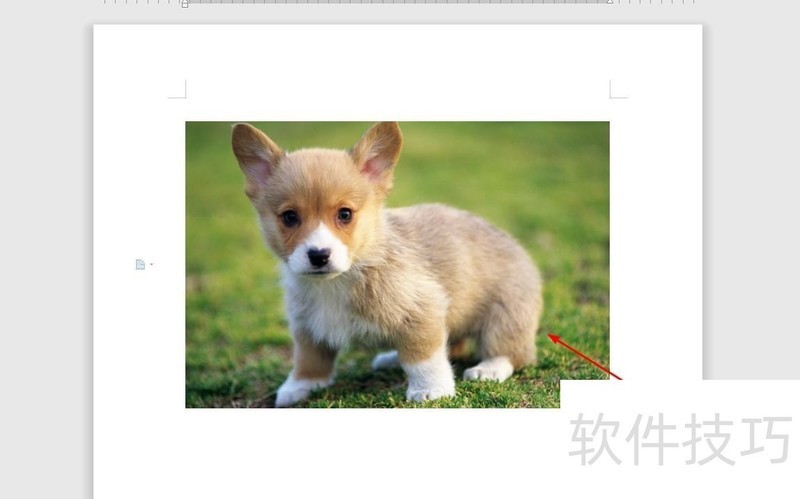
2、 使用鼠标点击选择图片
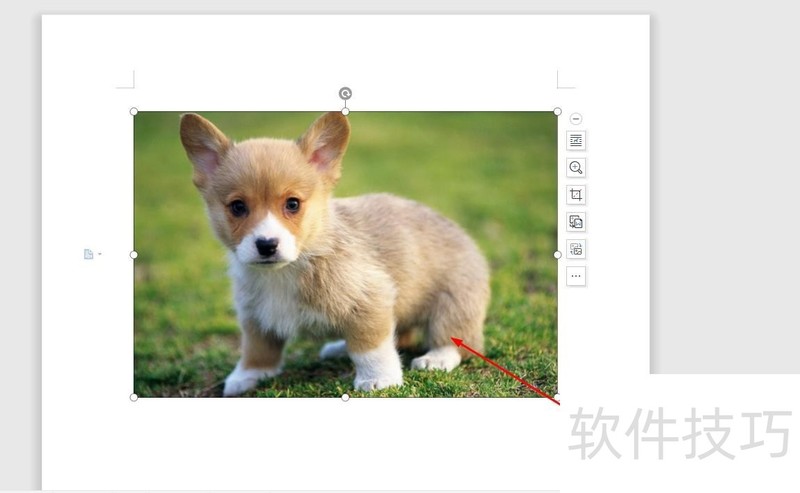
3、 这里在选项卡列表中找到图片工具选项卡
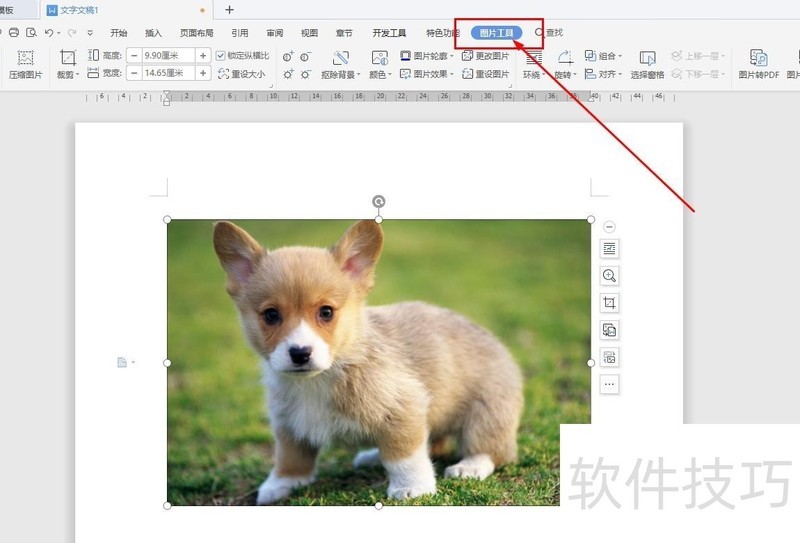
4、 继续找到抠取背景按钮
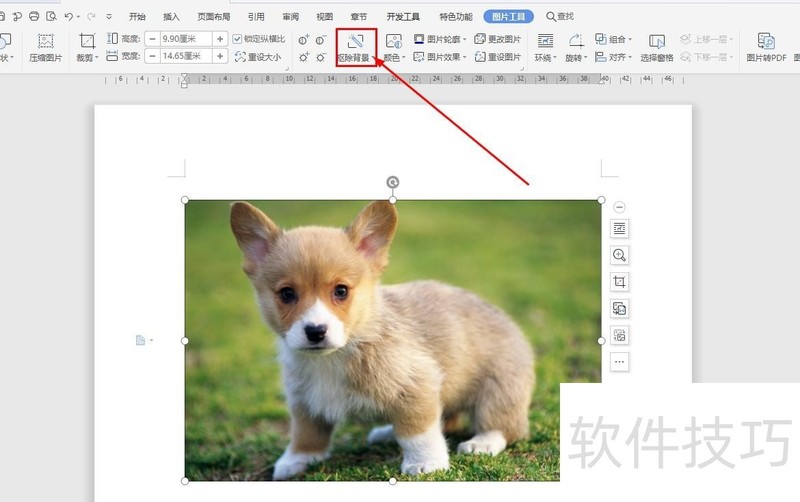
5、 点击后弹出操作窗口,如图
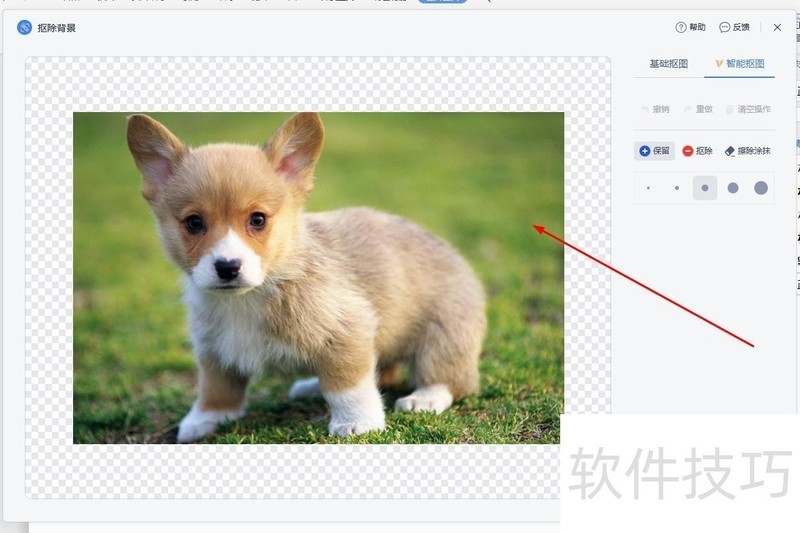
6、 首先点击保留按钮,然后用鼠标选择要保留的部分,大体选择即可
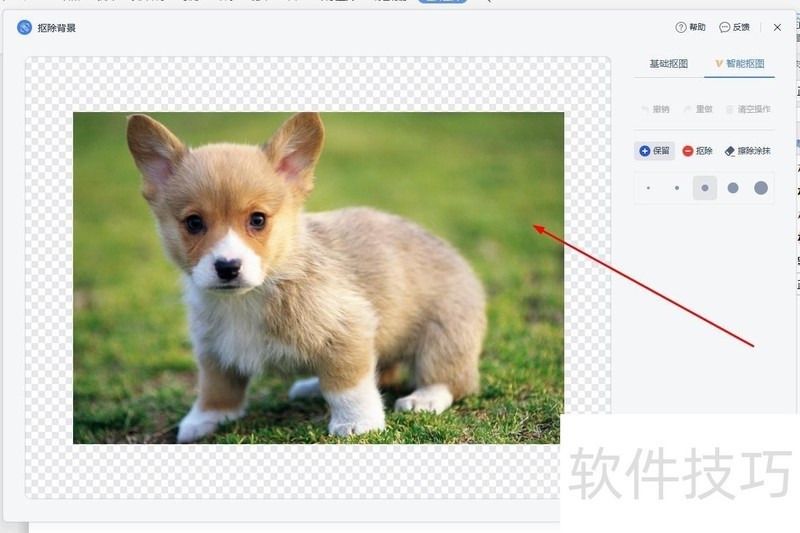
7、 然后选择去掉按钮,使用鼠标划取去掉的部分,如图
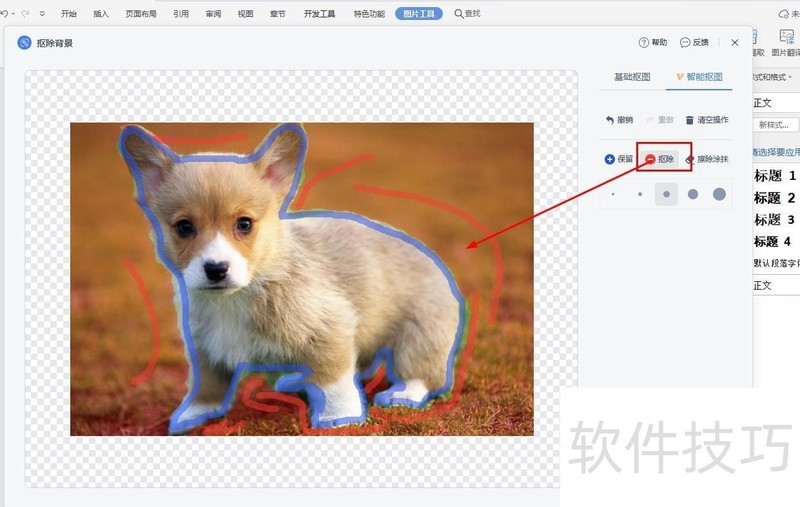
文章标题:WPS如何实现对图片的抠取处理
文章链接://www.hpwebtech.com/jiqiao/274897.html
为给用户提供更多有价值信息,ZOL下载站整理发布,如果有侵权请联系删除,转载请保留出处。
相关软件推荐
其他类似技巧
- 2025-01-22 10:06:02WPS幻灯片中中如何将形状导出为图片格式
- 2025-01-22 09:55:01wps护眼模式怎么设置
- 2025-01-22 09:50:02WPS如何为图片添加阴影效果?
- 2025-01-22 07:13:01如何快速复制到当前工作薄多个工作表中
- 2025-01-22 06:52:01WPS如何给图片添加好看边框样式?
- 2025-01-22 06:50:01怎样将WPS ppt转换为word文档
- 2025-01-22 06:15:02wps如何进入改写模式
- 2025-01-22 06:00:01WPS表格文档如何删除多余的行数据
- 2025-01-21 11:01:01wps表格中如何设置一列拒绝录入重复项
- 2025-01-21 09:49:01WPS表格怎么将多个表格数据合并到一个表格中?
金山WPS Office软件简介
WPS大大增强用户易用性,供用户根据特定的需求选择使用,并给第三方的插件开发提供便利。ZOL提供wps官方下载免费完整版。软件特性:办公, 由此开始新增首页, 方便您找到常用的办公软件和服务。需要到”WPS云文档”找文件? 不用打开资源管理器, 直接在 WPS 首页里打开就行。当然也少不了最近使用的各类文档和各种工作状... 详细介绍»









